Googleフォトはシンプルなギャラリーアプリのように思えるかもしれませんが、そのユーティリティをざっと見ると、それ以上のものがあることがわかります。アニメーションの作成から、映画のような写真の生成、コラージュやムービーの作成まで、Googleフォトは、スマートフォンでの多くの写真操作を簡素化するユーティリティの宝庫です。
AndroidまたはiOSデバイスでGoogleフォトでアニメーションやムービーを作成する方法を一緒に確認しましょう。
Googleフォトでアニメーションを作成する方法
アニメーションは、静止画に動きのある錯覚を追加して、生き生きと見せる方法です。Googleフォトでは、アニメーションは基本的にGIFで、最大50枚の写真を使用して作成できます。
必要な手順は次のとおりです。
- Android携帯またはiPhoneでGoogleフォトアプリを開きます。
- ライブラリタブに移動し、ユーティリティを選択します。
- 新規作成のアニメーションを選択します。
- アニメーションに追加する画像を選択します。
- 作成をクリックします。
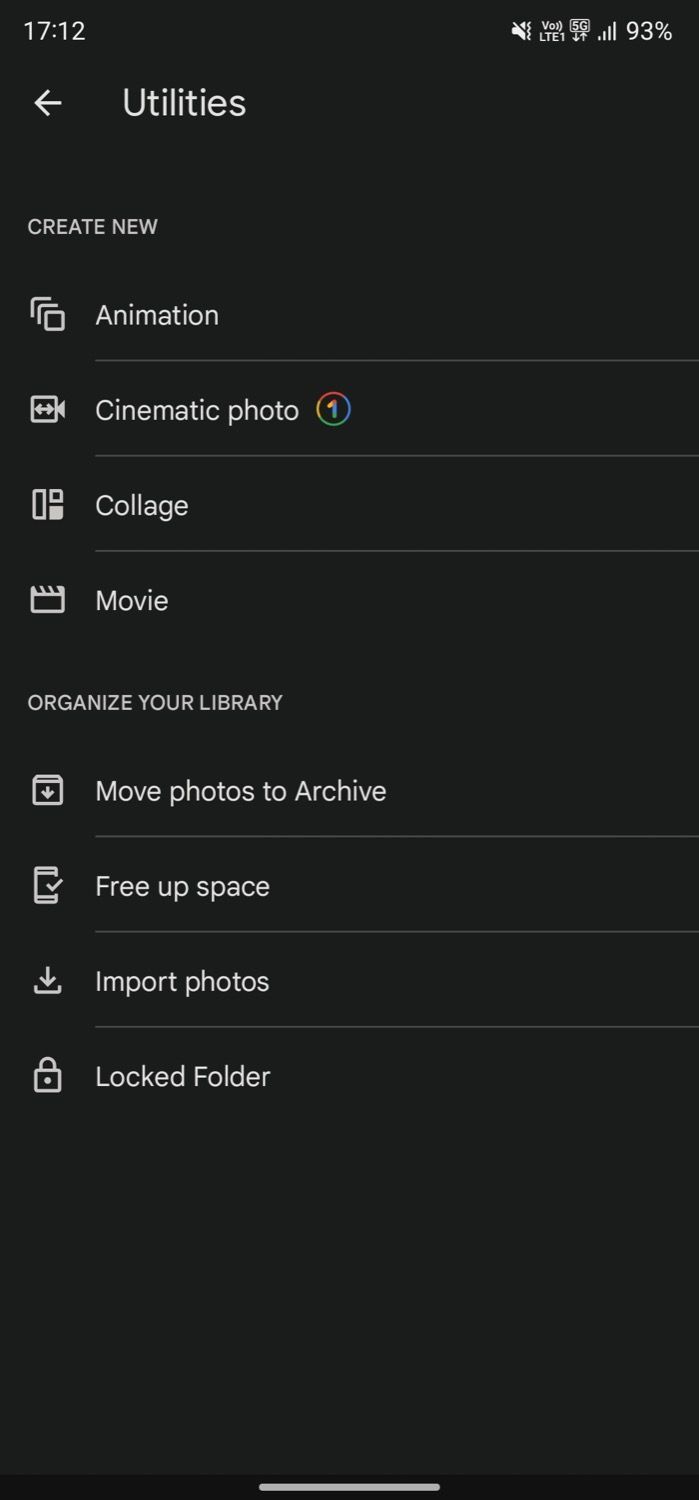
Googleフォトは、選択した写真からGIFを作成し、ギャラリーに保存します。
Googleフォトでムービーを作成する方法
アニメーションと同様に、Googleフォトアプリではムービーを作成することもできます。これには3つのオプションがあります。1つ目は、すべての自撮り写真を使用してムービーを作成する自撮りムービーです。2つ目は、最高の笑顔の写真を自動的に選択してムービーを作成し、楽しい時間を祝う笑顔の1年です。
そして最後に、自分の写真やビデオを選択して、最初からムービーを作成するオプションがあります。このオプションを使用すると、コンテンツ、各写真やビデオが画面に表示される時間、バックグラウンドミュージックなどを完全に制御できます。
このガイドでは、このオプションに焦点を当てます。他の2つのオプションでは、モードを選択するだけで、残りはバックグラウンドで自動的に処理され、ムービーが自動的に生成されます。
Googleフォトでムービー作成者を使用するには、次の手順に従います。
- Googleフォトを開き、ライブラリタブに移動します。
- ユーティリティを選択し、次のページでムービーをタップします。
- 写真とビデオを選択という最初のオプションをタップします。

- ムービーを作成する写真またはビデオを選択します。最大50枚の写真またはビデオを選択できます。
- 作成をクリックします。

数秒待ってから、Googleフォトがムービーを作成します。再生ボタンをタップして再生し、結果に満足したら保存をタップしてクリップを保存します。
または、この画面にはビデオのさまざまな側面を編集するための編集オプションが多数表示されます。以下では、これらのオプションと使用方法について詳しく説明します。
縦向きから横向きに切り替える
Googleフォトのムービーユーティリティは、デフォルトで縦向きのムービーを作成します。これが気に入らない場合は、アスペクト比を横向きに変更できます。これを行うには、向きボタン(プログレスバーの横にある最初のボタン)をタップし、横向きを選択します。

背景音楽を変更する
Googleフォトは、ムービーのバックグラウンドミュージックにランダムなトラックを自動的に選択します。ただし、トラックを変更するオプションがあります。これを行うには、音符の記号(向きボタンの横)を押し、音楽ソースを選択メニューのテーマ音楽を選択し、トラックをタップしてプレビューします。

トラックを選択したら、右上隅のチェックマークアイコンを押して変更を保存します。または、ビデオに独自のカスタム音楽を追加することもできます。これを行うには、音楽ソースを選択のマイミュージックを選択し、次の画面でトラックを選択します。同様に、バックグラウンドトラックを何も使用したくない場合は、音楽ソースを選択メニューから音楽なしを選択します。
クリップの期間を設定する
Googleフォトは、クリップ内のさまざまな写真やビデオの期間を自動的に設定します。これは、プログレスバーの下にあるクリップスライダーで確認できます。これを調整する場合は、クリップ上のスライダーを左右にドラッグして、ムービー内の期間を増減します。
クリップを削除する
ムービーからクリップを削除するには、クリップの横にある3点ボタンをタップして削除を選択します。

クリップを複製する
ムービーでクリップを複数回表示する場合は、省略記号ボタンを押して複製を選択します。
クリップの順序を変更する
デフォルトでは、ムービー作成者は、選択した順序でクリップをムービーに追加します。この順序を変更する場合は、省略記号ボタンを押して、クリップの位置に応じて上へ移動または下へ移動を選択します。

または、クリップをタップドラッグして上下に移動し、順序を変更することもできます。
さらに写真やビデオを追加する
いつでもクリップにさらに写真やビデオを追加できます。画面の下部にある写真とビデオを追加オプションをタップして、新しい写真とビデオのセットを選択します。
Googleフォトで簡単にアニメーションとムービーを作成する
コンテンツクリエイターである場合や、GIFやムービーを時々作成する必要がある場合、Googleフォトの組み込みのアニメーションとムービーユーティリティは、生活をより簡単にすることができます。どちらも非常に使いやすく、特別な知識は必要ありません。
さらに、Googleフォトアプリに組み込まれているため、アニメーションやムービーを作成するための追加アプリをインストールする必要はありません。そして、最大の利点は、Googleフォトはリソースをあまり消費しないため、エントリーレベルのスマートフォンでも使用できることです。
これは、写真をさまざまな方法で使用できるようになる多くの機能の1つです。Googleフォトには、組み込みのコラージュメーカーも付属しており、スマートフォンで数秒でコラージュを作成できます。
コメントする